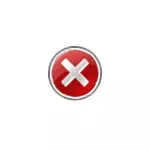
Σε αυτό το εγχειρίδιο, είναι λεπτομερής τρόπος να μάθετε τι προκαλεί σφάλμα της εφαρμογής Werfault.exe και πώς να την εξαλείψει, καθώς και πρόσθετες πληροφορίες που μπορεί να είναι χρήσιμες στο πλαίσιο του υπό εξέταση προβλημάτων.
Τι είναι το Werfault.exe και πώς λειτουργεί η υπηρεσία εγγραφής σφαλμάτων των Windows

Το Werfault.exe είναι μια διαδικασία συστήματος που εκτελεί την υπηρεσία σφάλματος σε περίπτωση αποτυχιών σε εφαρμογές. Σε γενικές γραμμές, η διαδικασία εργασίας έχει ως εξής:
- Οποιαδήποτε εφαρμογή κατά την εκκίνηση ή την εργασία προκαλεί βλάβη.
- Η υπηρεσία εγγραφής σφαλμάτων των Windows εκκινείται.
- Η τρέχουσα υπηρεσία ξεκινά τη διαδικασία Werfault.exe με παραμέτρους όπου το κλειδί είναι -P και--IP, το πρώτο-αδράνεια της διαδικασίας αποτυχίας (αντί του n - ο πραγματικός αριθμός), το αναγνωριστικό δεύτερης διαδικασίας, ξεκίνησε αστοχία. \ Windows \ System32 \ werfault.exe -ss -s n -p n -ip n
- Η διαδικασία Werfault.exe ολοκληρώνεται σε λιγότερο από ένα δευτερόλεπτο και η δεύτερη διαδικασία ξεκινά με αρκετές άλλες παραμέτρους, αλλά και με ένδειξη της διαδικασίας αποτυχίας ID.C: \ Windows \ System32 \ Werfault.exe -u -p n - Α
- Στο αρχείο καταγραφής συμβάντων των Windows (στο αρχείο καταγραφής εφαρμογών), προστίθεται ένα συμβάν με τον κωδικό 1000 και μια ένδειξη της εφαρμογής Failureal.
- Η διαδικασία Wermgr.exe ξεκινά και μετά από κάποιο χρονικό διάστημα (δευτερόλεπτα), οι διαδικασίες INFAUTE.EXE και Wermgr.exe ολοκληρώνονται.
- Η υπηρεσία εγγραφής σφαλμάτων των Windows σταματά.
Δηλαδή, αν απλοποιηθεί, το σφάλμα δεν προκαλεί την ίδια την Werfault.exe, αλλά ορισμένα προγράμματα στον υπολογιστή ή τα συστατικά τους (για παράδειγμα, βιβλιοθήκες DLL) και η Werfault χρησιμεύει μόνο για μια αναφορά σφάλματος.
Επίσης, η ιδέα της λειτουργίας της υπηρεσίας εγγραφής σφαλμάτων μας επιτρέπει να καθορίσουμε ποιο πρόγραμμα προκαλεί βλάβη εάν λείπουν αυτές οι πληροφορίες. Μπορείτε να το κάνετε αυτό με τους ακόλουθους τρόπους:
- Εισαγάγετε την προβολή συμβάντος των Windows ( Win + R. — Eventvwr.msc. ), Ανοίξτε τα αρχεία καταγραφής των Windows - εφαρμογές και δείτε τα πιο πρόσφατα συμβάντα με 1000 κώδικα και πληροφορίες σχετικά με την αποτυχία.
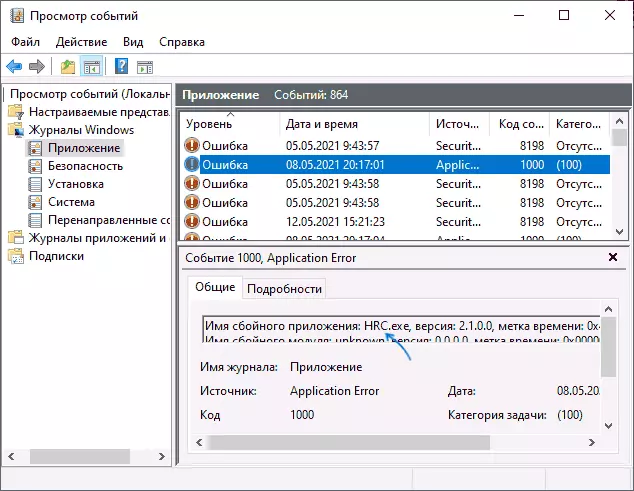
- Υπολογίστε το Werfault.exe στη διαδικασία Explorer https://docs.microsoft.com/en-us/processternals/downloads/process-explorer και να μάθετε τις μεταδιδόμενες παραμέτρους, ιδίως το αναγνωριστικό διαδικασίας στην οποία μπορείτε να προσδιορίσετε μια εφαρμογή αποτυχίας (η διαδικασία Η οθόνη ID μπορεί να ενεργοποιηθεί στο συνηθισμένο διαχειριστή εργασιών ή να δείτε εκεί στον εξερευνητή επεξεργασίας στη στήλη PID).
Τυπικές αιτίες των σφαλμάτων εφαρμογής Werfault.exe και πώς να το εξαλείψετε
Μεταξύ των κοινών αιτημάτων του σφάλματος της εφαρμογής Werfault.exe μπορεί να κατανεμηθεί:
- Η λειτουργία του antivirus, ειδικά αν το σφάλμα παρουσιάζεται όταν ξεκινάτε το λογισμικό χωρίς άδεια - προσπαθήστε να απενεργοποιήσετε το antivirus και να ελέγξετε εάν λύσει το πρόβλημα.
- Εσφαλμένους οδηγούς. Τις περισσότερες φορές - κάρτες βίντεο, κάρτα δικτύου και προσαρμογέα Wi-Fi. Λύση - Λήψη και εγκαταστήστε τα πρωτότυπα προγράμματα οδήγησης από την επίσημη ιστοσελίδα. Εάν υπάρχει ένα ολοκληρωμένο και διακριτό βίντεο - και στους δύο προσαρμογείς βίντεο. Μην ξεχάσετε να κάνετε επανεκκίνηση του υπολογιστή μετά την επανεγκατάσταση των προγραμμάτων οδήγησης.
- Λανθασμένη λειτουργία του προγράμματος - και πάλι, συχνότερα για προγράμματα χωρίς άδεια με τροποποιημένα αρχεία.
- Το ασυμβίβαστο του προγράμματος με την τρέχουσα έκδοση των Windows, ειδικά για το παλιό λογισμικό. Μπορείτε να δοκιμάσετε την έναρξη του προγράμματος σε λειτουργία συμβατότητας.
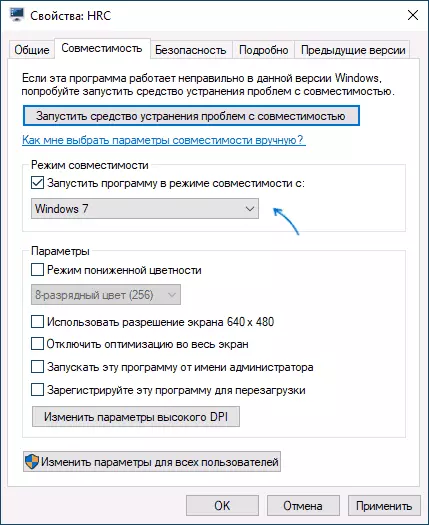
- Τροποποιήσεις των ίδιων των Windows. Έχει νόημα να ελέγξετε την ακεραιότητα των αρχείων συστήματος των Windows.
- Το έργο των υπηρεσιών τρίτων, μερικές φορές - προγράμματα καθαρισμού μνήμης που λειτουργούν στο παρασκήνιο. Ελέγξτε αν εμφανιστεί το σφάλμα εάν πραγματοποιήσετε μια καθαρή φόρτωση των παραθύρων.
- Σφάλματα RAM. Για να ελέγξετε, μπορείτε να χρησιμοποιήσετε το εργαλείο διαγνωστικού διαγνωστικού ελέγχου των Windows.
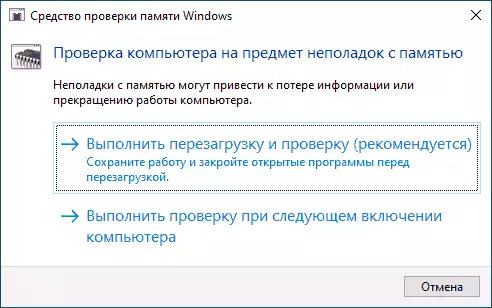
- Εάν το σφάλμα μέχρι πρόσφατα δεν εμφανίστηκε, υπάρχει πιθανότητα ο λόγος ότι ο λόγος ήταν μερικές ενημερώσεις συστήματος, μπορείτε να προσπαθήσετε να τα διαγράψετε. Ή χρησιμοποιήστε τα σημεία αποκατάστασης του συστήματος κατά την ημερομηνία κατά την οποία το πρόβλημα δεν εμφανίστηκε.
- Εάν ένα μήνυμα σφάλματος έχει το κείμενο του τύπου "Σφάλμα κατά την εκκίνηση της εφαρμογής" με έναν κωδικό σφάλματος, δοκιμάστε να αναζητήσετε απευθείας την αναζήτηση στο Internet σε αυτόν τον κωδικό σφάλματος.
- Για προγράμματα με δομοστοιχεία plug-in (για παράδειγμα, plugins), η αιτία του σφάλματος μπορεί να είναι plugins τρίτου μέρους.
- Ακριβώς σε περίπτωση, ελέγξτε τον σκληρό σας δίσκο ή το SSD σε σφάλματα συστήματος αρχείων χρησιμοποιώντας την εντολή. CHKDSK C: / F στη γραμμή εντολών.
Μεταξύ άλλων συμβουλών, μπορείτε να βρείτε μια πρόταση αποσυνδέστε την υπηρεσία εγγραφής σφαλμάτων και, ως εκ τούτου - ξεκινήστε το werfault.exe. Είναι απίθανο να βοηθήσει με την έναρξη ενός προγράμματος ή ένα παιχνίδι συντριβής, αλλά μπορείτε να δοκιμάσετε:
- Πηγαίνετε στις "Υπηρεσίες", για αυτό πιέστε τα πλήκτρα Win + R. στο πληκτρολόγιο και εισάγετε Υπηρεσίες.msc.
- Βρείτε την "Υπηρεσία εγγραφής σφαλμάτων των Windows" στη λίστα και κάντε διπλό κλικ σε αυτό.
- Ορίστε τον "Τύπος εκκίνησης" σε "Απενεργοποιημένες" και εφαρμόστε τις ρυθμίσεις.
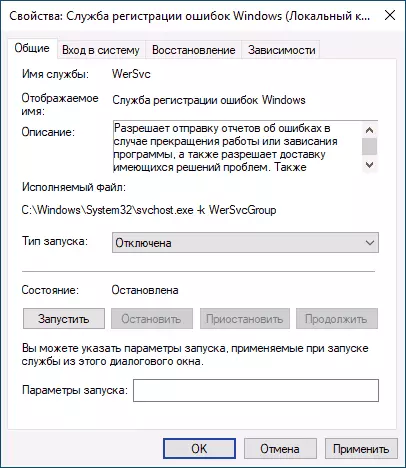
Εάν οι προτεινόμενες επιλογές δεν λειτουργούσαν, περιγράψτε τις παρατηρήσεις ως ακριβώς και υπό ποιες προϋποθέσεις εμφανίζεται ένα σφάλμα της εφαρμογής Werfault.exe, η οποία η εφαρμογή προκαλεί αποτυχία, αν υπάρχουν κάποια μοτίβα αποτυχίας και άλλες λεπτομέρειες: ίσως θα διαχειριστώ βοήθεια.
